În Windows 11, Windows 10, la fel ca și în Windows 8.1, nu mai avem acel sistem de performanță pentru Windows. Nu este cel mai exact raport de performanță, însă foarte mulți se orientau după el, încercau să își construiască calculatorul, să se laude cu performanțele lui.
Din Windows 8.1 această opțiune s-a ascuns. În Windows 10 am găsit-o în altă parte, într-o zonă apropiată de cei care se joacă pe calculator.
Cei de la Microsoft probabil că au gândit că nu trebuie adăugată la System Properties, ci lângă cei care folosesc cel mai des această opțiune: gamerii.
Dacă vreți să vedeți câteva teste de performanță și felul în care se comportă noul sistem de operare în jocuri puteți să vă aruncați un ochi pe articolul acesta. Aveți în vedere, însă, că testele au fost făcute la câteva zile după lansarea oficială. Odată cu trecerea timpului, mai mult ca sigur driverele vor fi optimizate.
Așadar, dacă doriți să vedeți o medie a performanțelor calculatorului vostru va trebui să deschideți RUN și să scrieți următoarea comandă:
shell:Games
Comanda deschide lista de jocuri, iar în partea dreaptă avem o căsuță de informații printre care și performanța calculatorului. Mai nou, avem și următoarele informații aici.
De exemplu, laptopul meu are scorul de mai jos:
O altă opțiune ar fi ca voi să folosiți și programe de benchmark. De exemplu: PcMark10 și să verificați cu cele online.
Eu unul cred că acesta este cel mai complex, PcMark folosesc când vreau să testez laptopuri și nu numai.
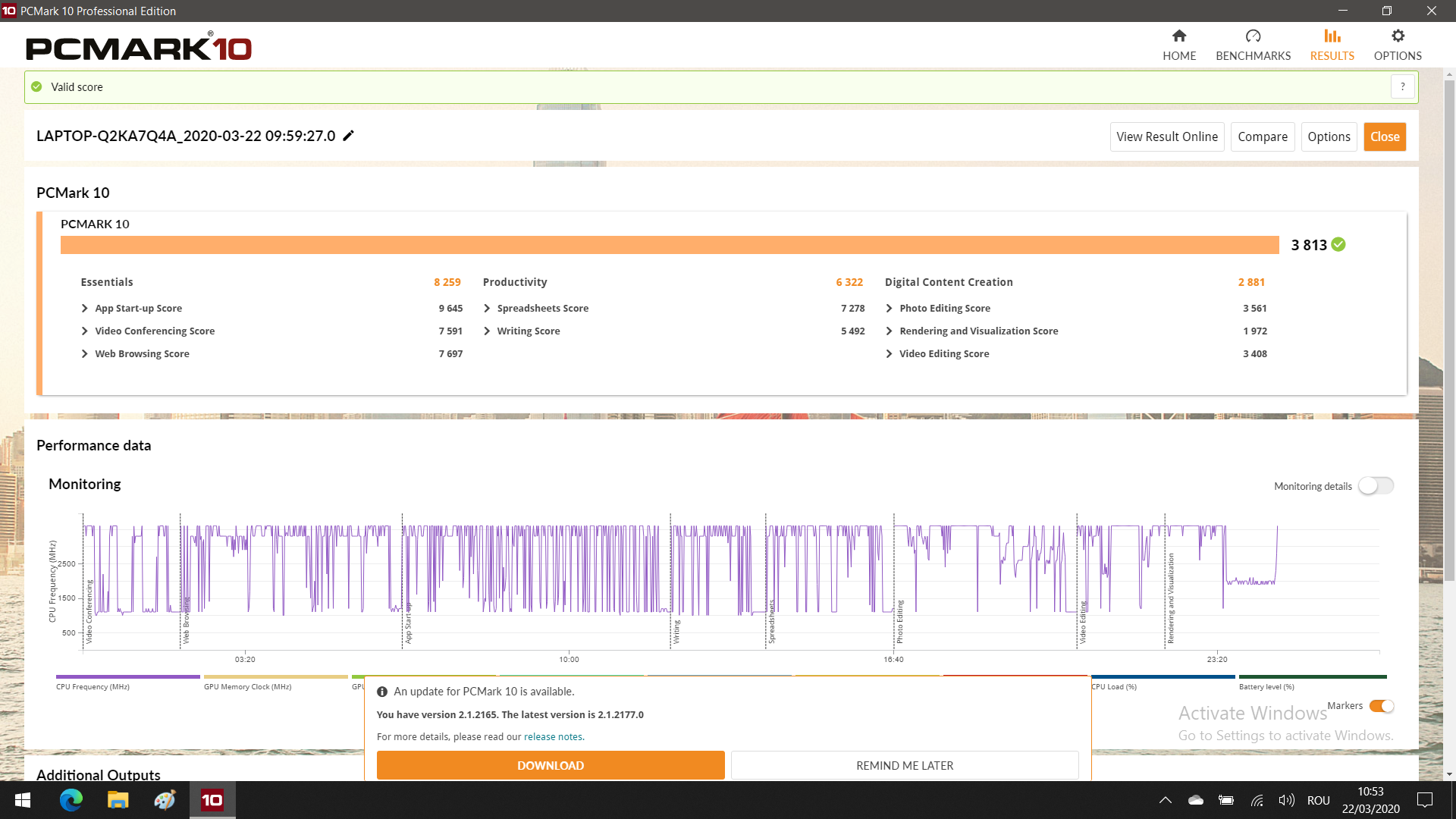
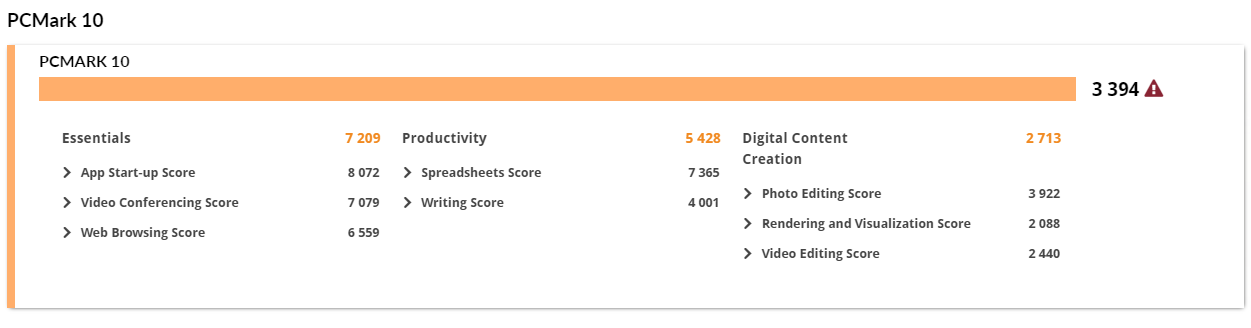
Mai există și CineBench dacă vreți rezultate mai complexe.
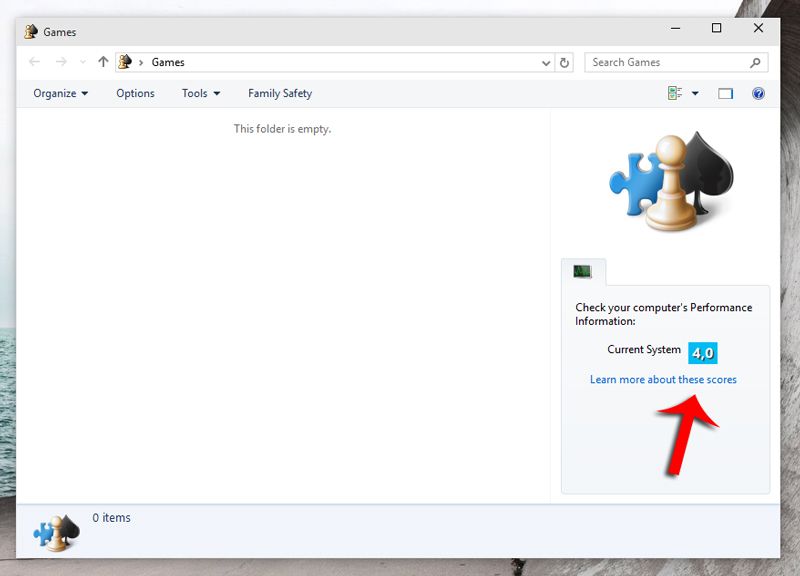
Cea mai sigură metodă de a testa performanțele unui sistem este de a folosi acel sistem, nu în baza unei note sintetice.
Merge jocul X bine? Excelent, am un sistem performant. Merge jocul Y prost? Dacă-i doar jocul ăla, nu-i problemă. Dacă mai sunt alte jocuri care merg prost, am un sistem neperformant. Simplu, nu? 😀
(am continuat ideea începută de tine, cu jocurile; dar se aplică și la aplicațiile folosite zi de zi)